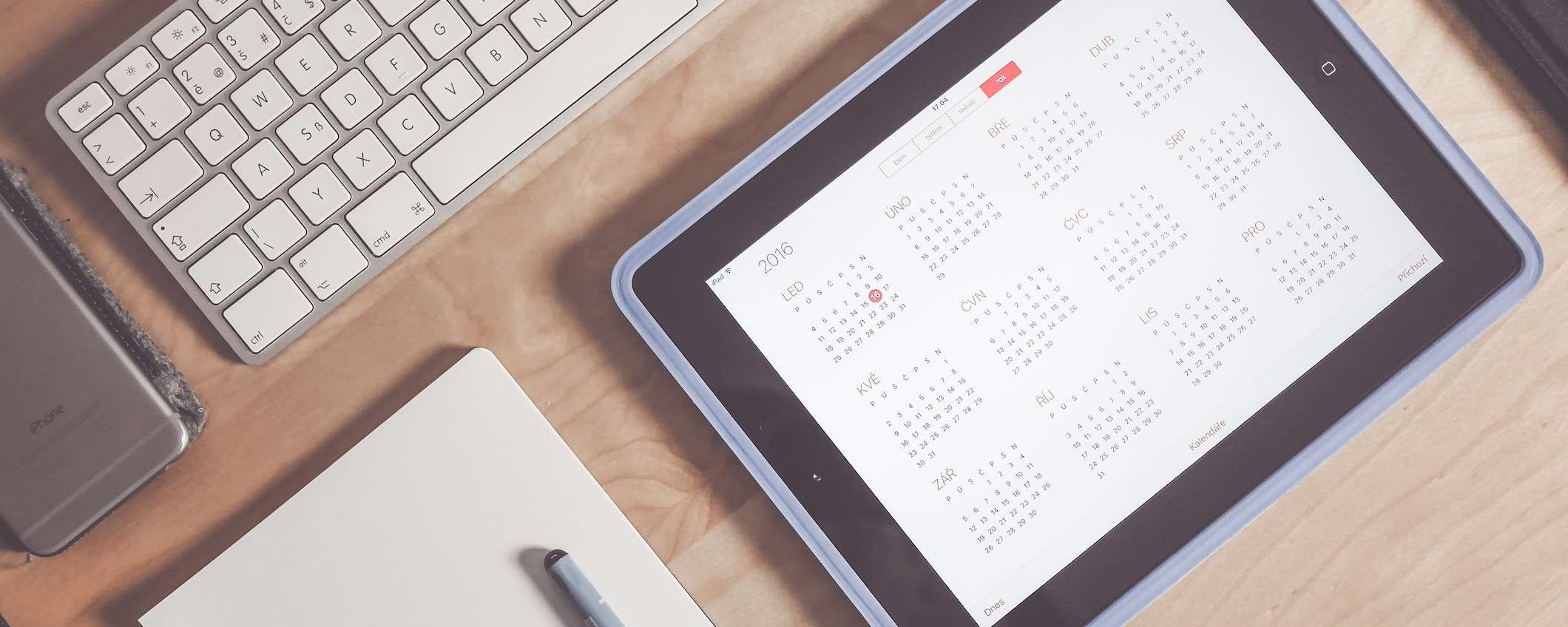
Il tempo è prezioso e va gestito al meglio, per questo motivo è necessario utilizzare quotidianamente delle piattaforme in grado di aiutare nella gestione degli appuntamenti e degli impegni. E quale miglior supporto se non Google Calendar, il servizio gratuito offerto da Google che permette di creare e visualizzare calendari personalizzati, condividerli con altre persone e sincronizzarli con tutti i dispositivi.
Google Calendar è il supporto digitale per la gestione del tempo e degli eventi molto facile da usare che offre una serie di funzionalità avanzate utili e precise, come già detto, è gratuito ma è presente la possibilità di integrarlo con un piano a pagamento, per aggiungere funzionalità extra, è possibile effettuare una prova di 14 giorni per la versione Premium.
Le funzioni principali di Google Calendar
Google Calendar è un calendario online, può aiutare a organizzare al meglio il tempo e tutti gli eventuali impegni mensili ma anche giornalieri. Le sue funzioni sono varie e di diversa natura, alla base troviamo un calendario che permette di creare promemoria, così da ordinare e gestire tutte le attività e gli impegni da compiere entro le scadenze da rispettare.
Consente di creare delle attività per gestire le liste e monitorare i progressi. Inoltre, è possibile fissare degli obiettivi e per non fare confusione è possibile generare diversi calendari. Nel caso invece sia necessario collaborare con altre persone è possibile condividere il proprio calendario. Infine, una comoda sincronizzazione su tutti i dispositivi desiderati e la possibilità dell’utilizzo anche offline. Dopo una veloce analisi delle funzioni è importante capire, nella pratica, come organizzare al meglio Google Calendar.
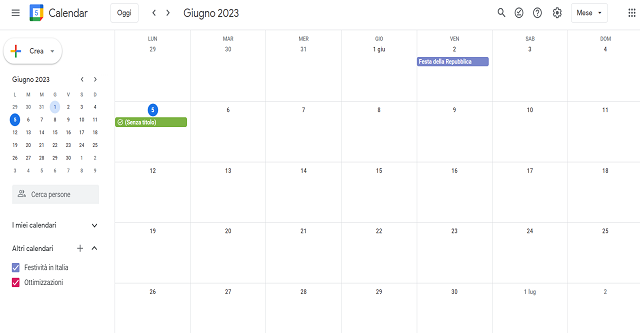
Come accedere a Google Calendar
Prima di ogni cosa, per utilizzare le funzioni di Google Calendar è necessario accedere, ma come fare? Per accedere è necessario avere un account Google. Se presente già un account Google, basterà raggiungere Google Calendar dal proprio Browser, inserire le credenziali dell’account e accedere.
Nel caso in cui non si ha un account Google bisognerà crearlo. Farlo è semplice basta raggiungere la pagina “Crea il tuo account Google” e poi procedere con le indicazioni che si visualizzeranno. In sintesi, basterà compilare il modulo presente nella schermata raggiunta, con i propri dati, per poi procedere alla creazione.
A questo punto si è pronti ad accedere a Google Calendar, tramite smartphone, PC e tablet, ma ecco tutti i modi possibili:
- Browser web: andare su Google Calendar inserire le credenziali di accesso;
- Smartphone o tablet Android: scaricare l’app Google Calendar dal Play Store e accedere attraverso l’account Google.
- iPhone o iPad: scaricare l’app Google Calendar dall’App Store e accedere con l’account Google.
- PC aggiungendo Google Calendar al calendario presente attraverso l’accesso all’account Google.
Come creare un evento su Google Calendar
Una volta effettuato l’accesso a Google Calendar, è possibile iniziare a utilizzarlo, tra le prime funzioni si trova la creazione degli eventi. Un evento è una nota che può essere inserita nel calendario per ricordare un appuntamento, una riunione, una scadenza e altro. Per creare un evento su Google Calendar, sarò sufficiente selezionare un giorno e aggiungere un’attività o un evento. Creando l’evento è possibile aggiungere la data e l’orario e tutti i dettagli dell’evento.
La prima informazione è il nome, per assegnare il titolo dell’evento utilizzare lo spazio “Aggiungi titolo”. Poi si possono aggiungere ulteriori informazioni, basterà selezionare dal menu la voce desiderata, è possibile impostare la durata dell’evento, la posizione, la descrizione, gli allegati, gli invitati, le notifiche, la ripetizione e altre opzioni avanzate. Inserite tutte le informazioni, terminare con “Salva”, l’evento verrà aggiunto al calendario e sarà visibile anche sui dispositivi sincronizzati.

Come creare un nuovo calendario
Google Calendar permette di creare più calendari personalizzati per organizzare al meglio tutti gli eventi, evitando di fare confusione. Questo rende la gestione degli impegni più pulita e ordinata, così da creare ad esempio un calendario per il lavoro, uno per la famiglia, uno per gli hobby e così via. Per creare un nuovo calendario basta seguire queste semplici passaggi:
- Aprire Google Calendar;
- Selezionare “Impostazione” l’icona dell’ingranaggio;
- Selezionare “Aggiungere calendario” nel menu presente a sinistra dello schermo;
- Scegliere “Crea nuovo calendario” dalla lista “Iscriviti al calendario/Crea nuovo calendario/Sfoglia calendari di interesse/Da URL”;
- Inserire nome, descrizione e fuso orario;
- Terminare con “Crea calendario”.
Come condividere il calendario con altri utenti
La creazione dei calendari multipli è molto utile anche in caso di condivisione, infatti, una delle funzionalità più utili di Google Calendar è la possibilità di condividere i calendari con altre persone. In questo modo è possibile collaborare con i colleghi, i familiari, gli amici o con chi si desidera. La modalità di condivisone è pubblica o privata, nel primo caso chiunque può vederlo nel secondo caso solo le persone invitate. Per condividere il calendario con altri utenti su Google Calendar basta procedere attraverso questi passaggi:
- Aprire Google Calendar;
- Selezionare “Impostazione” l’icona dell’ingranaggio;
- Selezionare “Impostazione per i miei calendari” dal menu a sinistra;
- Scegliere il calendario desiderato, cliccando sopra il nome si aprirà una pagina;
- Scorrere verso il basso nella nuova pagina;
- Selezionare dal menu “Aggiungi persone o gruppi” sotto “Condividi con persone o gruppi specifici”;
- Scegliere le persone e terminare con Invia.
La persona invitata riceverà una notifica via email e potrà accettare o rifiutare l’invito. Se accetta, potrà vedere il calendario nel suo Google Calendar.
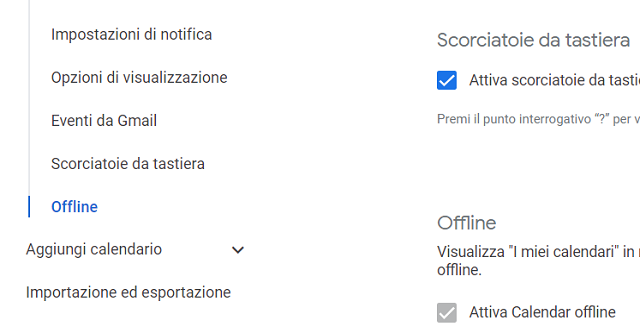
Come sincronizzare Google Calendar
Con l’account Google è semplice sincronizzare le app Google con i diversi dispositivi, anche per quanto riguarda Google Calendar. Per i dispositivi Android, scaricare l’app da Google Play, aprire l’app, accedere e tutti gli eventi verranno sincronizzati con il computer.
Per sincronizzare Google Calendar su iPhone e iPad è possibile scaricare l’app o sincronizzarla al calendario già presente sui dispositivi. Nel primo caso basterà scaricare l’app da App Store, e accedere con l’account Google. A questo punto, dopo aver effettuato l’accesso, gli eventi saranno sincronizzati. Nel secondo caso, invece è necessario accedere all’impostazioni dell’iPhone, selezionare “Calendario” e dal menu scegliere “Sincronizza” premere “Account” e poi “Aggiungi account” e inserire le proprie credenziali Google. Se la sincronizzazione è andata a buon fine si visualizzeranno gli eventi di Google Calendar.
Utilizzare Calendar offline
Infine, una funzione molto utile è l’utilizzo di Google Calendar offline, soprattutto se ci si trova in un posto senza connessione o possibilità di accedere online, purtroppo non tutte le funzioni saranno attive. Attivando Google Calendar offline si visualizzerà una notifica: “Sembra che tu sia offline. Alcune azioni potrebbero non funzionare.” Per attivarlo, basterà raggiungere le impostazioni per poi selezionare dal menu impostazioni generali e scegliere dalla lista “Offline” e premere attiva.
Ricordando che la sincronizzazione dei dati di “I miei calendari” si baserà sull’ultimo accesso online, inoltre non è possibile creare o modificare eventi, su PC, e inviare email durante la modalità offline. Per quanto riguarda gli smartphone Android e iPhone, è possibile, anche nella modalità offline, trovare eventi e apportare modifiche, creare, modificare o rispondere agli eventi e accedere alle attività e i promemoria.



